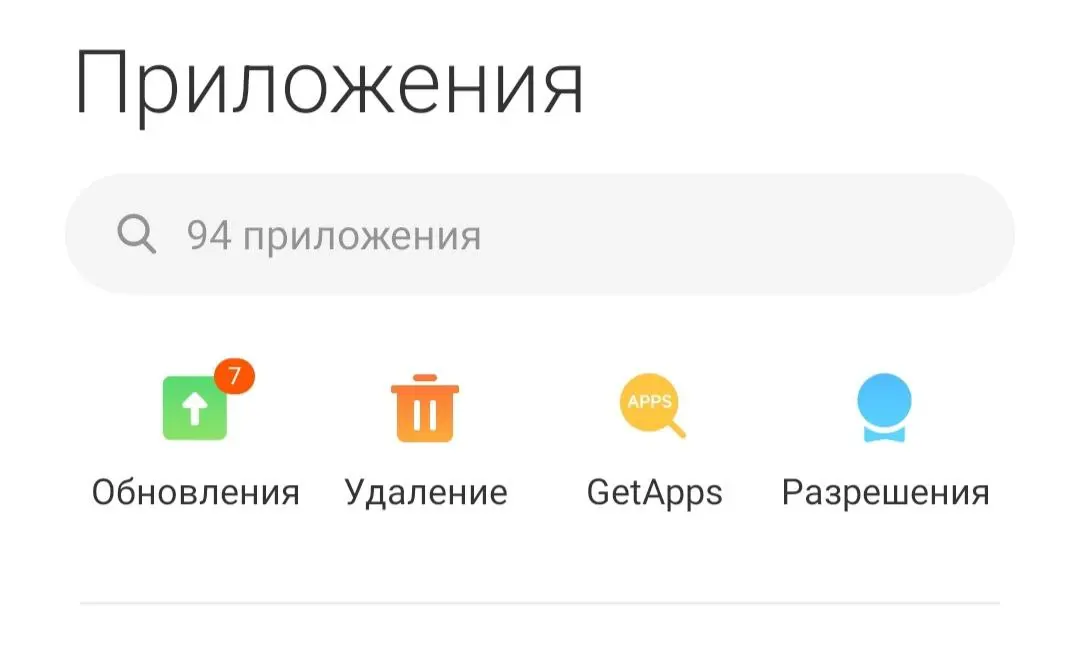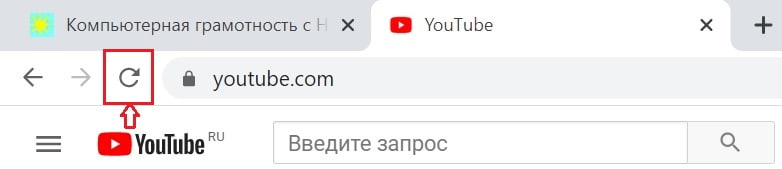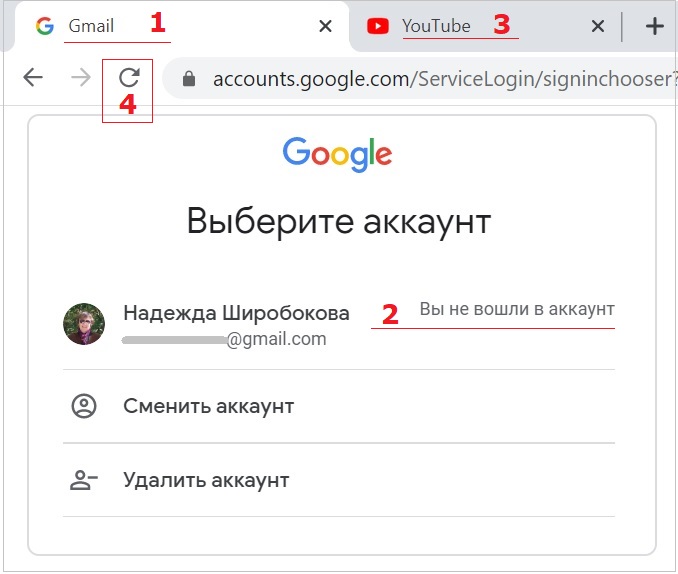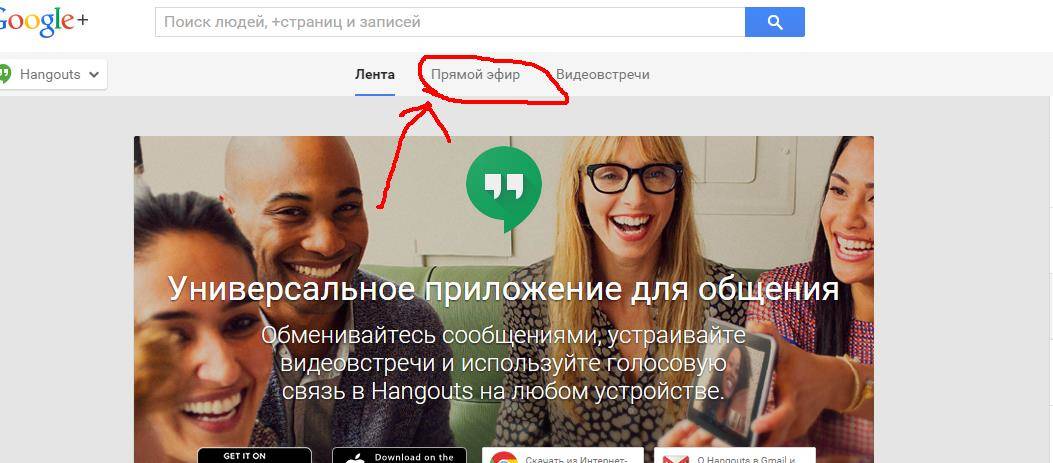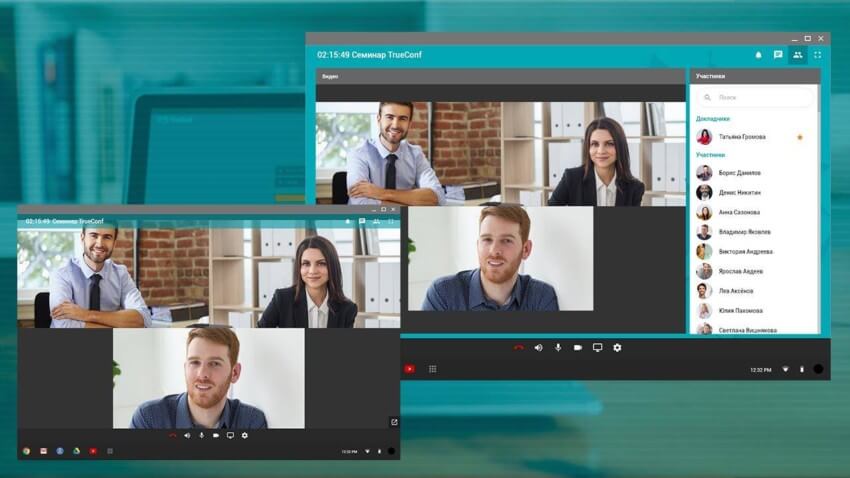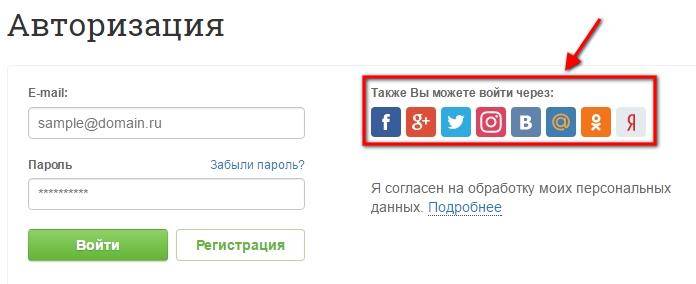Как принять участие в вебинаре? Это просто: вы можете подключиться к мероприятию практически из любой точки мира (конечно, при условии доступа к интернету).
Вот несколько полезных ответов на вопросы и советов, которые помогут вам получить максимальную отдачу от вебинара.
Содержание
- Основные советы для участия на вебинаре
- Может ли докладчик увидеть вас на вебинаре?
- Что такое вебинар?
- Что нужно для участия в вебинаре?
- Как присоединиться к вебинару?
- Надо ли регистрировать аккаунт в сервисе вебинаров?
- Как участвовать в вебинаре с мобильного приложения?
- Как вести себя во время вебинара: основные советы?
- 👉 Сосредоточиться
- 👉 Активно участвовать во время вебинара
- 👉 Делать заметки
- Во время вебинара
- Что делать, если возникают технические проблемы на вебинаре?
Основные советы для участия на вебинаре
Может ли докладчик увидеть вас на вебинаре?
По умолчанию ведущий вебинара вас не видит. Но он может пригласить вас выступить перед камерой или только с микрофоном. На некоторых вебинарных площадках вы сами можете задать вопрос или что-то сказать.
Что такое вебинар?
Вебинар — это конференция, тренинг или семинар, который проводится через интернет. Участвовать в вебинаре удобно: вы можете подключиться к событию с любого места, где есть интернет.
Что нужно для участия в вебинаре?
Чтобы участвовать в вебинаре, нужен компьютер, смартфон или планшет с доступом в интернет. Скорость интернета непосредственно влияет на то, насколько хорошо вы будете видеть и слышать ведущего на вебинаре. Поэтому рекомендуем использовать интернет со скоростью от 4 Мбит/с.
Начался вебинар и вас пригласили к диалогу, что делать?
Чтобы снизить вероятность сбоев и зависаний во время онлайн-семинара, приостановите или завершите загрузку файлов из интернета. Также рекомендуем временно отключить все приложения, которые могут повлиять на скорость соединения: Skype, торренты и другие.
10 способов повысить скорость интернет соединения
Как присоединиться к вебинару?
- Шаг 1: За 5–10 минут до начала вебинара перейдите по ссылке, которую вы получили от организатора вебинара.
- Шаг 2: Во вкладке браузера появится окно для авторизации. Вам необходимо заполнить все поля, которые отмечены звездочкой. Поля без такого обозначения указываются по желанию. В строке «Имя и фамилия» впишите свое имя. Укажите электронный адрес в строке «Email».
- Шаг 3: После ввода всех данных нажмите на кнопку «Войти».
Войти на вебинар также можно с помощью аккаунта в социальной сети Facebook или аккаунта Google. Для этого нажмите на нужную иконку. Затем специальный сервис Social entrance authorization запросит доступ к вашему аккаунту. После входа на вебинар вы можете закрыть доступ к сервису.
Надо ли регистрировать аккаунт в сервисе вебинаров?
Если ваш вебинар проходит в сервисе вебинаров MyOwnConference, вам, как участнику, ничего устанавливать не нужно. Хотя есть и другие площадки, на которых для участия в вебинаре обязательным условием остается установка дополнительной программы на компьютер или другое устройство.
Как участвовать в вебинаре с мобильного приложения?
Современные вебинарные сервисы чаще всего работают без установки приложений. Для входа на вебинар с мобильного устройства, просто откройте пригласительную ссылку в мобильном браузере. В появившемся окне введите свои данные.
Некоторые организаторы все же пользуются вебинарными сервисами, где участники должны сначала установить приложение на свое устройство. В таком случае, вам необходимо сначала скачать такую программу в GooglePlay Market или в AppStore, а затем нажать на пригласительную ссылку.
Как вести себя во время вебинара: основные советы?
Вебинар так же важен, как и любое другое образовательное или карьерное мероприятие в вашей жизни. Вы должны понять это, прежде чем мы начнем с наших советов по управлению поведением. Ответьте себе на вопрос: какова моя цель участия в конкретном вебинаре? Только после четкого осознания этого ваше участие принесет реальные результаты. Вот три правила успешного поведения на вебинаре:
- Сосредоточиться
- Активно участвовать
- Делать заметки
👉 Сосредоточиться
Это очевидный совет, но многие ли из вас регулярно следуют ему? Иногда сконцентрироваться и удерживать свое внимание на восприятии новой информации не так легко. Не ругайте себя, если у вас это не получается. Лучше постарайтесь заранее устранить все возможные соблазны, чтобы даже при большом желании во время вебинара вы не смогли получить доступ к Facebook, Gmail, Snapchat и т. д.
Если вы будете использовать ПК для участия в вебинаре, можно загрузить расширение для браузера, такое как WasteNoTime, чтобы заблокировать определенные сайты. Для планшетов и телефонов вы можете найти множество приложений для блокировки в App Store и Google Play.
Закройте все вкладки в своем браузере, оставьте открытой только вкладку вебинара. Представьте, что вы находитесь в классе и учитель наблюдает за каждым вашим движением.
👉 Активно участвовать во время вебинара
Преимуществом вебинара является то, что вы можете оставаться невидимым. Однако это не означает, что вы должны оставаться пассивным слушателем.
Не бойтесь задавать вопросы. Зачастую, если у вас возник вопрос, скорее всего, он интересует и кого-то из слушателей. Таким образом, проявляя активность, вы помогаете не только себе, но и другим участникам. Более того, вопросы помогают ведущему лучше понять аудиторию и ее потребности.
Если вы не получили ответ, не стесняйтесь и отправьте личное письмо организатору вебинара. Он мог пропустить ваш вопрос из-за ограничения во времени, а не умышленного пренебрежения. Если есть возможность, обсудите интересующий вас момент с участниками вебинара. Они могут предложить ценную информацию по этому вопросу. Проявляйте уважение к их мнению, даже если оно отличается от вашего.
Взаимодействуя, вы не только получите более глубокое понимание представленного материала. У вас также есть шанс завязать полезные профессиональные связи, которые впоследствии помогут вам пройти собеседование или даже получить работу. Неудивительно, что компании так часто проводят вебинары — это помогает им обучать сотрудников и находить новые таланты.
👉 Делать заметки
Ведите конспект. Конечно, вы не должны транскрибировать всю презентацию — это будет отвлекать вас от целостного восприятия темы. Но запись ключевых моментов поможет знаниям закрепиться в вашей голове, а не испариться через пару часов после прослушивания.
Существуют различные техники ведения заметок, каждый из которых позволяет четко структурировать информацию и с легкостью находить ее в конспекте. Выберите способ, который идеально подойдет именно для вас.
Когда вы конспектируете, вы анализируете информацию, поскольку физически не в силах записать ее полностью. Делайте письменные заметки наиболее важных моментов, и вы получите максимальную пользу от вебинара.
Обратите внимание на то, что во время онлайн-семинара необходимо максимально уважительно относиться к ведущим и другим участникам. Иначе организаторы вебинара могут удалить вас из комнаты навсегда.
Во время вебинара
После входа на вебинар вы становитесь полноценным участником события.
Заинтересованы в проведении онлайн-встречи? Зарегистрируйтесь на MyOwnConference и бесплатно проведите онлайн-встречи для 20 участников.
Если вы участвуете в вебинарах на платформе MyOwnConference, в меню справа ведущий может открыть вам доступ к кнопкам — «Задать вопрос» и «Попросить слово». Первая кнопка позволяет отправить личное сообщение ведущему. Кнопку «Попросить слово» нажимайте в том случае, если хотите выйти в эфир.
В хороших вебинарных сервисах, кроме просмотра презентации, участнику доступны такие возможности:
- смена языка вебинарной комнаты;
- чат, где можно общаться со всеми участниками вебинара;
- возможность выступить с включенным микрофоном;
- личные сообщения/звонок ведущему.
Что делать, если возникают технические проблемы на вебинаре?
Если прервалось соединение, видео и звук «зависли», обновите вкладку браузера еще раз и введите свои данные.
Важно! Вебинар не будет правильно работать, если ваш браузер не поддерживает HTML5. Еще одна причина, по которой участник не может участвовать в вебинаре, — отключена поддержка и выполнение JavaScript сценариев.
Обратите внимание: для устранения большинства проблем достаточно почистить кэш браузера, а чтобы установить другие возможные причины — пройти тест системы.
Видео, как очистить кэш браузера, вы найдете здесь:
Если вы не можете войти в комнату, не слышите ведущего или возникают другие технические сложности. Пройдите проверку системы.
Если у вас возникнут любые вопросы по тому, как участвовать в вебинаре, обращайтесь в нашу службу поддержки. Всегда рады вам помочь.
Блог сервиса вебинаров MyOwnConference. Пишем о проведении вебинаров, дистанционном образовании, онлайн-конференциях.
Чтобы устроить личную или деловую встречу для людей, живущих в разных городах или странах, не обязательно тратить время и деньги на поездку, гостиницу и аренду помещения. Можно организовать вебинар и провести переговоры, собеседование или совещание в режиме онлайн. Что такое вебинар и как он проходит? Вебинар — это мероприятие, которое проводят дистанционно через интернет. В форме вебинара можно организовать обучение, тренинг, презентацию продукта, конференцию. Стороны подключаются к встрече через интернет и обсуждают вопросы, отмеченные в повестке. Расскажем подробно, что такое вебинар и как в нем участвовать.
Видеовстречи с возможностью записи без ограничений по времени
Попробовать бесплатно
Что нужно для участия в вебинаре
Организовать вебинар может любой пользователь интернета. Для проведения мероприятий создано много платных и бесплатных площадок. Разница между ними — в наборе опций, числе участников, длительности сеанса. Среди самых популярных сервисов следующие платформы: Webinar, Discord, Zoom, Skype, TrueConf. Их используют для онлайн обучения, семинаров, мастер-классов, корпоративных переговоров.
Для организаторов провести вебинар — значит проделать серьезную работу. Мероприятию предшествует серьезная подготовка, настройка оборудования, приглашение участников. Пользователю остается только присоединиться к встрече и посмотреть или послушать, что приготовили спикеры.
Если вас пригласили на онлайн-мероприятие, а вы не знаете, что такое вебинар и как он проводится, не переживайте: процедура подключения к онлайн-встрече максимально простая. Для участия нужен компьютер, ноутбук, смартфон или планшет — любое устройство, оснащенное видеокамерой и микрофоном. Важное условие: оборудование должно поддерживать выход в сеть интернет (через мобильный интернет или wi-fi).
Чем выше скорость передачи данных, тем лучше. Разработчики популярных площадок для ВКС сходятся во мнении: оптимальная скорость для проведения вебинара — от 4-5 Мбит/с у каждого участника. Тогда все пользователи будут видеть и слышать друг друга без задержек и технических неполадок.
То, как работает вебинар, зависит не только от скорости интернета. Главное — выбрать функциональную и удобную в использовании платформу. Для общения с родственниками или друзьями подойдет любая бесплатная программа, предназначенная для видеозвонков. Когда речь идет о более серьезном мероприятии (переговорах с партнерами, консультации с экспертом или презентации продукта), стоит отдать предпочтение профессиональному сервису, в котором все предусмотрено для максимально эффективного использования.
На что обратить внимание при выборе платформы:
- Количество участников. Есть программы, позволяющие собрать вместе в онлайне до сотни тысяч человек.
- Продолжительность встречи. Несмотря на то, что онлайн-встречи обычно проводят по таймингу, во время прямых трансляций могут произойти любые изменения: спикер задержится, или от аудитории поступит слишком много вопросов. Поэтому нужно рассчитывать время с запасом.
- Техническая поддержка в прямом эфире. Важно, чтобы специалисты техподдержки могли в режиме онлайн присоединиться к вебинару и помочь спикеру настроить программу или устранить неполадки, при необходимости.
- Периодичность проведения вебинаров. Если компания часто проводит платное и бесплатное обучение сотрудников или регулярно устраивает конференции, рекомендуется выбрать площадку с максимальным функционалом. Это покажет, насколько серьезно организация относится к такого рода мероприятиям. Участники смогут каждый раз оценивать преимущества площадки, и встречи будут еще более результативными.
Очные мероприятия требуют гораздо больше времени и средств. Из-за высоких затрат нам было сложно проводить форумы федерального масштаба. После запуска онлайн-обучения мы поддерживаем регулярный контакт с клиентами и можем ежегодно проводить крупные мероприятия с участием московских спикеров — представителей Федерального казначейства и Минфина.
Динар Шайдулов
Руководитель центра обучения ЭТП «Заказ РФ»
Как присоединиться к вебинару
Участие в вебинаре начинается с того, что пользователь присоединяется к встрече. Организатор должен заранее прислать ссылку на страницу мероприятия в личном сообщении, через чат или по электронной почте. Обязательно прочитайте сопроводительное письмо: в нем могут быть указаны технические требования к оборудованию. К примеру, если вебинар проходит на специальной платформе, то вам предварительно придется скачать приложение или установить программу. Также некоторые популярные площадки работают только через определенный браузер. Необходимо проверить: установлен ли этот браузер на вашем компьютере или смартфоне.
Бывает, что ссылку публикуют в открытом доступе: в соцсетях или на сайте компании. Как правило, речь идет о масштабном мероприятии, где точное количество слушателей и зрителей не известно. Это может быть городское родительское собрание или пресс-конференция чиновника, артиста, общественного деятеля. Такие мероприятия проводятся с параллельной трансляцией на YouTube в прямом эфире.
В таких случаях после перехода по ссылке пользователь попадает на страницу регистрации. Нужно заполнить анкету, указать имя и контактные данные. Эта информация нужна не только для статистики, но и для формирования базы данных. В будущем пользователю наверняка начнут присылать приглашения на аналогичные онлайн-встречи и знакомить с новостями, касающимися выступления спикера и тем, которые он затронул.
Итак, вы получили ссылку и зарегистрировались в системе. Что делать дальше, и как проходит вебинар онлайн? За 10-15 минут до начала перейдите по ссылке и авторизуйтесь в системе. Укажите реальное имя или вымышленный никнейм. Если вы планируете выступать во время мероприятия, проверьте, подключены ли микрофон с видеокамерой. Планируете оставаться в роли слушателя? Отключите камеру с микрофоном, чтобы случайно не выйти в эфир.
Обычно во время проведения видеоконференций участники получают доступ к чату: там можно задать вопрос спикеру или прокомментировать сказанное. Проверьте, работает ли чат: поздоровайтесь с остальными участниками или напишите, в каком городе вы живете. Ведущий и сам может попросить пользователей дать обратную связь. Взаимодействие со зрителями и слушателями — один из главных секретов интересных, живых мероприятий.
Чтобы во время встречи связь не прервалась из-за сбоев или медленного интернета, заранее отключите на компьютере или смартфоне работающие фоном приложения. Остановите обновления программ и скачивание файлов — это тоже замедляет скорость передачи данных.
Как участвовать в вебинаре с мобильного приложения
Как участвовать в вебинаре, если нужный браузер не поддерживается устройством? Попробуйте установить на смартфон или планшет мобильное приложение. Большинство специальных сервисов для проведения онлайн-мероприятий можно скачать через Google Play или App Store. Дистрибутивы для установки также размещают на официальном сайте компании-разработчика. После скачивания скопируйте пригласительную ссылку в соответствующее поле или введите код доступа к мероприятию.
В мобильном приложении участникам должны быть доступны те же инструменты, что и в мобильной, и в десктопной версиях. Чаты, презентации, демонстрация экрана, опросы, голосование, тестирования — современные платформы позволяют максимально задействовать участников. Чем больше интерактивных функций используют организаторы, тем эффективнее получится вебинар и тем лучше пользователи запомнят информацию.
Это особенно актуально, когда речь идет о дистанционном обучении. Показ видео, таблиц и графиков поможет лучше усвоить материал. А специальные инструменты для статистики помогут спикеру после окончания вебинара сделать выводы: кто из участников был активнее остальных, часто задавал вопросы, какой был процент вовлеченности и как в целом прошло обучение сотрудников, студентов или школьников.
Как вести себя во время вебинара: основные советы
Начинается онлайн вебинар: что это значит для участника? Как себя вести, можно ли задавать вопросы или нужно всю встречу просидеть молча? Все зависит от характера мероприятия. Обычно сначала слово берет спикер. Он читает лекцию, знакомит с продуктом или рассказывает о новых разработках — то есть доносит до пользователей полезную информацию. Спикеров может быть несколько. Обычно они выступают по таймингу. Какой бы интересной ни была тема встречи, нельзя, чтобы зрители и слушатели утомились. Это чревато отключениями от трансляции.
Как себя вести участнику по ходу вебинара? Дадим несколько советов:
- Сосредоточьтесь. Лучше всего отключить звук на смартфоне, чтобы ничто не отвлекало от просмотра. Сконцентрируйтесь на новой информации. Если вы решили принять участие в онлайн-встрече, значит это вам действительно нужно, и погружение в тему будет полезно. Когда идет демонстрация контента (файлов, таблиц, презентаций), делайте для себя заметки: записывайте мысли, замечания, комментарии. Закройте все вкладки на компьютере: вас могут попросить включить демонстрацию экрана (не исключено, что в ходе встречи у вас возникнет вопрос по работе сервиса или активации функций).
- Не обязательно оставаться пассивным слушателем. Особенно когда речь идет о корпоративном обучении и вы можете показать свою компетентность и осведомленность в рабочих процессах. Проявляйте заинтересованность и принимайте активное участие (если это предусмотрено форматом мероприятия). Ставьте реакции во время выступления. Задавайте вопросы в чат. Важно, чтобы они были по существу: у спикера ограниченное время выступления. Во время проведения опросов давайте подробные ответы с комментариями — это продемонстрирует вашу вовлеченность.
- Делайте заметки на бумаге, в телефоне или в компьютере. Проследите, чтобы звук вашего устройства был выключен, иначе стук по клавишам будет мешать спикеру. После вебинара вы сможете собрать накопившиеся заметки и написать рецензию на мероприятие. Или подготовить подробное письмо спикеру с замечаниями и вопросами. Организаторы обычно размещают контактные данные, куда можно отправить обращение. Не бойтесь, что вас сочтут чересчур назойливым: обратная связь — это не только способ получить ответы на вопросы, но и шанс наладить деловые связи и заявить о себе, как о грамотном, внимательном специалисте.
Даже когда вебинар направлен не на обучение, а на продажу каких-то товаров или услуг, проявить свою заинтересованность не будет лишним. Организатор увидит, что вы — внимательный клиент, поэтому к оформлению вашего заказа нужно отнестись с максимальной ответственностью.
Если во время вебинара возникают технические проблемы: прервалось соединение, пропал звук или зависло изображение, обновите страницу и введите свои данные заново. Можно обратиться в техподдержку: любой крупный, хороший сервис для ВКС консультирует клиентов по горячей линии или в чате на сайте. Не исключено, что неполадки возникают из-за того, что программа не совместима с браузером или устройство не поддерживает выполнение JavaScript сценариев. Поэтому рекомендуется заранее протестировать, как платформа загружается на вашем смартфоне или компьютере.
Как быть, если организатор не предоставляет запись вебинара
От того, как организован вебинар, как проходит встреча, заинтересованы ли участники, зависит результат. Успешное мероприятие хочется пересматривать снова и снова, даже если запись будет доступна только в платном тарифе.
Но что делать, если запись вебинара не ведется, и в будущем пересмотреть трансляцию не получится? У пользователей только один выход: записывать основные тезисы, конспектировать ход встречи и запоминать главные мысли.
Попробуйте организовать запись самостоятельно: в сети много специальных программ для таких задач. Только учтите: не исключены технические сбои и неполадки, поэтому полностью рассчитывать на то, что вебинар получится записать, не стоит.
Заключение
Для участия в вебинаре нужно любое устройство с выходом в интернет. Подойдет компьютер, ноутбук, смартфон или планшет. Чтобы присоединиться к онлайн-встрече, в назначенное время перейдите по пригласительной ссылке или введите код доступа к мероприятию. Во время вебинара будьте сосредоточены, задавайте вопросы, проявляйте активность (когда это предусмотрено правилами). Спикеры обычно дают свои контактные данные, поэтому после вебинара вы сможете обратиться за персональной консультацией, при необходимости. Если сохранилась запись, это дополнительное преимущество: в любой момент можно пересмотреть эфир и освежить в памяти информацию. Вас пригласили на вебинар, но запись мероприятия не планируется? Записывайте основные мысли вручную на листе бумаги: конспекты пригодятся, когда вы вернетесь к обсуждению вебинара с коллегами или руководством.
FAQ
- Как подключиться к вебинару? Способ подключения определяет организатор. Он отправляет участникам пригласительную ссылку в чате, по электронной почте, в соцсетях или добавляет зрителей через список контактов на платформе для ВКС. В назначенное время перейдите по ссылке или примите приглашение в программе.
- Как проходит онлайн-вебинар? Мероприятие начинается в назначенное время. Организатор знакомит участников со спикерами, и те начинают выступление. В ходе встречи зрители и слушатели могут отправлять вопросы в чат или оставлять реакции (если это предусмотрено функционалом платформы).
Вебинар – это онлайн встреча или презентация, которая проводится через интернет. Обычно вебинар проходит в режиме реального времени, гораздо реже – в записи.
Такой формат встречи предназначен, например, для дистанционного обучения детей, школьников, студентов, взрослых. В этом случае вебинар можно назвать онлайн занятием, онлайн обучением или дистанционным обучением. Обычно его проводит преподаватель для учеников, студентов, либо для взрослых, проходящих обучение.
Вебинар также актуален для проведения совещаний или иных мероприятий среди сотрудников, работающих удаленно. Иногда даже бывает так, что над одним проектом работает международная команда из разных стран и с разных континентов. Тогда вебинар необходим для объяснения требований, предъявляемых к проекту, для проведения инструктажа удаленных сотрудников и т.п.
Содержание статьи:
1. Что нужно ведущему вебинара для его проведения
2. Как участнику посмотреть вебинар
3. Зачем участникам советуют обновить страницу браузера
4. О необходимости авторизации перед началом вебинара
5. Как быть, если участникам не предоставляется запись вебинара
6. Что такое автовебинар и что такое аудио-вебинар
Что нужно ведущему вебинара для его проведения
У каждого вебинара есть ведущий и должны быть участники. Ведущий – это тот человек, который организует онлайн встречу, приглашает на нее участников и проводит ее.
Для проведения вебинара ведущему понадобится вебинарная площадка – это онлайн сервис (или онлайн платформа) для проведения таких мероприятий. Имеются платные и бесплатные платформы: YouTube и Google Hangouts, bizon365.ru, zoom, Скайп и множество других.
Ведущий заранее, до наступления запланированного онлайн мероприятия, готовит материалы, слайды и загружает их через интернет на вебинарную площадку. Также ведущий высылает участникам ссылку для того, чтобы они могли перейти по ней и принять участие в вебинаре.
Как правило, на вебинаре пользователь видит на своем устройстве большой экран для презентации, в отдельном небольшом окне – лицо ведущего, а также чат, в котором можно писать комментарии. С помощью чата участник может задавать вопросы ведущему и общаться с другими людьми, присутствующими на вебинаре. Голосом говорить может только ведущий, остальные участники могут общаться только письменно в чате.
В назначенное время ведущий проводит встречу. Обычно он приветствует участников, спрашивает у них про качество звука и наличие видео. Например, ведущий просит поставить единички (1), если со звуком все в порядке или нолики (0), если есть проблемы. Участники отвечают ему в чате следующим образом: проставляют там цифры, плюсики, минусики, смайлики или набирают с помощью клавиатуры полноценные тексты.
О записи вебинара и других материалах
После окончания онлайн встречи ведущий может выслать участникам запись вебинара, если таковая имеется. Запись вебинара полезна тем, чтобы участники имели возможность при необходимости еще раз его посмотреть.
Особенно это будет полезно для тех, кто пропустил вебинар по разным причинам. Однако запись далеко не всегда предоставляется участникам. Например, ведущий не вел запись вебинара (возможно, забыл нажать на кнопку для записи), либо возник технический сбой, либо что-то еще.
Во время просмотра полученной записи участнику уже нельзя писать, комментировать, задавать вопросы в чате. Ведь это запись, а не живое онлайн общение. В общем, запись, конечно, полезна по многим причинам, но лучше не пропускать вебинар, когда он идет вживую.
Также ведущий может отправить участникам иные материалы по проведенному мероприятию – слайды, ссылки для скачивания файлов и т.п.
Трудности, с которыми сталкивается ведущий вебинара
Ведущему потребуется определенная подготовка, чтобы провести вебинар. Это не простой урок, когда ученики или студенты сидят перед глазами преподавателя или выступающего Ведущий не видит глаз участников, зачастую, не понимает их реакции. Ему нужно научиться «ловить настроение» аудитории по записям в чате.
Для ведущего вебинара одновременно говорить и читать чат – это не то же самое, что для лектора или для преподавателя одновременно говорить и вживую смотреть на своих слушателей. Смотреть проще, а на вебинарной площадке слушателей не видно, видны только их заметки в чате. Ведущему намного сложнее ориентироваться с помощью чата.
Правда, по мере проведения вебинаров у ведущего появляется определенный опыт и приобретается умение работать онлайн с аудиторией.
Как участнику посмотреть вебинар
Участнику понадобится устройство для просмотра вебинара, которое подключено к интернету. Таким устройством может быть компьютер, ноутбук, планшет, смартфон.
Кроме того, потребуется Интернет с хорошей скоростью и желательно, чтобы он был безлимитным. Если интернет имеет ограничение, например, 2-3 гигабайта в месяц, то видео просмотр даже одного вебинара может «обнулить» (израсходовать) весь оплаченный трафик.
Медленный интернет, который имеет какие-то ограничения по скорости, приводит к тому, что видео в вебинаре «дергается», «плывет», «подвисает». Со звуком тоже могут быть проблемы в виде заиканий, прерываний и т.п. В общем, просмотр вебинара затруднителен, если интернет медленный или имеет небольшой лимит.
Если у участников вебинара слабый интернет, тогда ведущий может отключать видео при трансляции. Иногда участники сами могут отключить видео, если, конечно, это возможно в том сервисе, где проходит вебинар. Правда, зачастую вебинар без видео не имеет смысла.
В последнее время интернет бывает сильно перегружен. Если возникает перегрузка интернета, то вебинарные площадки могут автоматически ухудшать качество видео изображения. Картинка на экране может стать нечитабельной, настолько низким будет качество изображения.
При ухудшении качества вебинара есть несколько способов ее улучшить. Первый и самый простой – это подождать, пока все восстановится само собой, как только интернет «оживет».
Второй вариант – это перезагрузить вебинар. Для этого выйти из него полностью (например, кликнуть по крестику), а затем заново войти по ссылке, присланной ведущим для входа на вебинар.
Третий вариант – попытаться вручную настроить качество изображения, используя специальные иконки настроек, если они есть на вебинарной площадке.
Часто пользователи вебинаров начинают паниковать при ухудшении качества видео. Лучше не поддаваться эмоциям, и попробовать только что описанные способы улучшения качества. В первую очередь – просто немного подождать, так как это довольно часто срабатывает.
Как усилить громкость звука на вебинаре
Согласитесь, что сложно слушать вебинар, на котором ведущий говорит как будто шепотом. В этом случае приходится напрягаться и прислушиваться. К сожалению, такие усилия не всегда помогают, чтобы понять, о чем идет речь.
Рис. 1 (Клик для увеличения). Регулирование громкости на ноутбуке с Windows 10.
Если поставить на своем устройстве громкость (динамики) на максимум, то даже такой вариант не всегда помогает. Лучше подключить колонки или наушники, чтобы не было проблем со звуком. Особенно это актуально, если вебинар смотреть и слушать на ноутбуке или на планшете со встроенным звуком.
О выборе браузера для просмотра вебинара
В основном, многие смотрят вебинары с помощью своего браузера: Google Chrome, Мозилла, Опера, Яндекс.Браузер, Microsoft Edge или иного. В обычной ситуации не играет особой роли, каким браузером пользоваться при просмотре вебинара. Пользователь запускает вебинар в том браузере, с которым привык работать.
В отдельных случаях ведущие советуют смотреть вебинар, например, только через браузер Google Chrome, потому в других браузерах могут быть проблемы. К подобным советам стоит прислушаться, потому что ведущий всегда в курсе проблем, связанных с проведением онлайн встречи на том сервисе, который он выбрал для себя и своих слушателей. Если такого браузера нет у слушателя на его компьютере, то этот браузер нужно заранее установить и настроить. Иначе могут быть проблемы при подключении к вебинару и во время его демонстрации.
Сервисов для проведения вебинаров существует много. У каждого из них могут свои особенности и свои требования. Ведущий чаще всего сообщает о специальных моментах всем участникам в приглашении, которое он им присылает.
Зачем участникам советуют обновить страницу браузера
Бывает так, что при просмотре вебинара перестают меняться слайды или кадр как бы «застрял» на одном слайде. Либо ведущий сообщает, что, к примеру, под окном с презентацией сейчас появится ссылка для скачивания или просмотра какого-материала. Но участник не видит ссылки. Тут надо учитывать, что иногда бывают задержки 20-30 секунд и более – вебинарная площадка работает не мгновенно. Тогда можно просто немного подождать.
Есть и другой вариант, чтобы устранить проблемы. В таких ситуациях ведущий говорит или пишет в чате: обновите страницу в своем браузере. Где в браузере найти заветную кнопку, чтобы обновить страницу? Эта кнопка находится в верхней строке браузера и имеет вид стрелки, показывающей движение по часовой стрелке.
Ниже показано, как в разных браузерах выглядит кнопка для обновления страницы, она обведена в красную рамку. Начнем с браузера Гугл Хром.
Рис. 2. Кнопка «Обновить эту страницу» в Google Chrome.
Переходим к браузеру Mozilla Firefox.
Рис. 3. Кнопка «Обновить текущую страницу (Ctrl+R)» в Мозилле.
Похожим образом выглядит кнопка для обновления в Яндекс.Браузере.
Рис. 4. Кнопка «Обновить страницу» в Яндекс.Браузере.
О необходимости авторизации перед началом вебинара
Войти на вебинарную площадку совсем не означает, что можно сразу же подключиться к чату и писать в нем любые сообщения. Дело в том, что писать в чате могут только авторизованные пользователи вебинара. Остальные, кто не захотел или не смог авторизоваться, будут только слушателями вебинара и читателями чата без «права голоса». Кроме того, на многие вебинарные площадки вообще невозможно зайти без предварительной авторизации. Так что придется уделить внимание вопросу о том, как авторизоваться на вебинаре.
В разных сервисах для проведения вебинаров могут быть различные варианты для авторизации: с помощью социальных сетей, через электронную почту и т.п.
Как авторизоваться на Ютубе
Допустим, что вебинар проводится на Youtube. Как авторизоваться на Ютубе, чтобы иметь возможность комментировать или задать вопрос ведущему? Здесь авторизоваться можно с помощью электронной почты. Для этого понадобится аккаунт в Гугл почте. Он может иметь вид: test@gmail.com.
Можно создать новый аккаунт в Гугле. Отмечу, что в Google можно зарегистрировать любую почту, к которой привык пользователь. Это может Яндекс.Почта (адрес имеет вид test@yandex.ru), Майл ру (test@mail.ru). Но даже для такой привычной почты все равно надо проходить регистрацию в Гугле.
Итак, аккаунт в Гугле у Вас есть, он зарегистрирован. Теперь можно авторизоваться на Youtube. Для этого достаточно открыть Ютуб и нажать на кнопку «Войти» (рис. 5).
Рис. 5 (Клик для увеличения). Авторизация на Ютубе, чтобы можно было писать комментарии на вебинаре.
Как можно еще авторизоваться на Youtube?
Рис. 6. Войти в Гугл почту, затем в другой вкладке открыть Ютуб. Авторизация пройдена.
В первой вкладке браузера открываем Гугл почту (1 на рис. 6). Затем вводим логин и пароль, чтобы войти в свой Гугл аккаунт (2 на рис. 6).
Во второй вкладке следует открыть Ютуб (цифра 3 на рис. 6). Иногда бывает необходимо обновить страницу (4 на рис. 6), но чаще всего это не понадобится. На этом все, авторизация на Youtube пройдена, поэтому можно смотреть вебинар и писать комментарии.
Как быть, если не предоставляется запись вебинара
Любимые и часто задаваемые вопросы в чате любого вебинара – это вопрос о том, будет ли предоставлена запись вебинара. Людям нравится, когда им обещают прислать запись. Ведь будущая запись позволит им уже прямо сейчас немного расслабиться, и не слишком внимательно фиксировать все то, о чем говорят и показывают на экране. Можно будет потом более внимательно все рассмотреть и прослушать в записи – так считает большинство.
Если же с самого начала вебинара становится предельно ясно, что записи не будет, то в этом случае остается надеяться на себя. Участник может вести запись вебинара самостоятельно, используя для этого специальные программы, например, Camtasia Studio или ее аналоги. Однако бывают сбои, технические неполадки в ходе записи, поэтому полностью полагаться на программы не всегда имеет смысл.
Можно в ходе вебинара делать скриншоты и записи вручную
Всегда работает следующее. Можно делать скриншоты тех слайдов, которые показывают на вебинаре. Нажать на кнопку Print Screen, открыть редактор Paint и вставить туда скриншот. Сохранить скриншот можно после окончания вебинара. Затем делаем следующий скриншот, открываем новый редактор Paint, вставляем второй скриншот. Так можно открыть много раз Раint, чтобы поместить туда много разных скриншотов. После окончания вебинара сохраняем по отдельности каждый сделанный скриншот.
Если смотреть вебинар на смартфоне, там тоже можно делать скриншоты. Для разных моделей смартфонов могут быть разные варианты для скриншотов.
Проблема скриншотов состоит в том, что после каждого снятия скриншота нужно открывать другую программу на компьютере. Приходится отвлекаться от прослушивания вебинара, и выполнять чисто техническую работу. Можно потерять нить рассуждений ведущего вебинара, «отстать» от группы, пропустить что-либо интересное или важное.
Так что скриншоты – это тоже не панацея. Правда, встречаются компьютеры и планшеты, которые делают скриншоты автоматически в один клик. Тогда пользователю несказанно повезло, и он может копировать изображения на экране, не отвлекаясь от вебинара и всего, что там происходит.
Кроме скриншотов, рекомендуется вести записи и делать какие-то пометки в тетрадке или на бумаге. Это подойдет для тех, кто еще не забыл, как пользоваться ручкой. Совет весьма полезен тем, что когда человек ведет записи, он более внимателен и сосредоточен, тем самым он лучше усваивает информацию. Кстати, у многих людей развита механическая (письменная) память – пока не запишешь своей рукой, не запомнишь.
Нужен ли флеш-плеер для участия в вебинаре
На некоторых вебинарных площадках может быть требование, что необходимо установить флеш плеер. В последнее время такое встречается редко, но все-таки бывает.
Поддержка флеш плеера заканчивается в ноябре 2020 года, поэтому в большинстве случаев вебинарные площадки обходятся без него.
Официальный сайт флеш плеера приведен среди других бесплатных программ ЗДЕСЬ.
Что такое автовебинар
Автовебинар — вебинар, который был однажды записан ведущим, и затем он распространяется в записи, но уже без участия ведущего. Внешне автовебинар выглядит как «живое мероприятие», далеко не всегда «с ходу» можно понять, что перед нами на самом деле запись.
Автовебинары обычно используют для продажи тренингов, физических товаров и т.п. Писать комментарии на автовебинаре иногда можно и даже есть чат с формой для комментирования, но нет смысла ждать ответа.
Что такое аудио-вебинар
Аудио вебинар – это когда ведущий проводит лишь аудио-встречу. Это похоже на передачу, которую можно слушать по радио. Такой формат становится редкостью, но все-таки он иногда встречается.
Отличие в том, что аудио вебинар по определенной теме может провести в интернете практически любой пользователь. Пример аудио вебинара описан в статье про сервис kastim.
Прошу Вас проголосовать. Можно выбрать много разных вариантов из числа предложенных ниже:
Загрузка …
Дополнительно по теме:
1. Подключен ли телефон к Wi-Fi и переключение на другую сеть Wi-Fi
2. Перевод речи в текст: топ-5 программ
3. Как открыть два окна рядом на примере Проводника и Блокнота
4. Что такое Google Hangouts и как им пользоваться на компьютере или на телефоне
5. Четыре приложения для перевода речи в текст на Андроиде
Получайте новые статьи по компьютерной грамотности на ваш почтовый ящик:
Необходимо подтвердить подписку в своей почте. Спасибо!
Вебинар – это удобный способ получить новые знания и умения, общаясь с экспертами в период карантина. Однако, многие пользователи сталкиваются с проблемой при присоединении к вебинару по ссылке. В данной статье мы расскажем, как правильно присоединиться к вебинару и не упустить возможность получить новые знания.
Следуя простым шагам, вы сможете успешно подключиться к вебинару, и принять участие в обсуждении с экспертами в выбранной области.
В первую очередь, вам нужно получить ссылку на вебинар. Обычно, она доступна на сайте или отправляется на электронную почту предварительно зарегистрированным участникам. После получения ссылки, необходимо нажать на неё и перейти на страницу регистрации. Пройти регистрацию – первый важный шаг к успешному участию.
После регистрации, вы получите уникальную ссылку на вебинар. Нажмите на эту ссылку за 10-15 минут до начала самого вебинара, чтобы иметь возможность проверить свое интернет-соединение и настроить аудио и видео перед началом.
Получение ссылки на вебинар
1. Регистрация на сайте организатора вебинара
Перед тем, как вы получите ссылку на вебинар, необходимо зарегистрироваться на сайте организатора, проводящего мероприятие. После регистрации вы получите доступ к личному кабинету, где будет находиться ссылка на вебинар. Регистрация обычно происходит по электронной почте или через социальные сети.
2. Получение ссылки на вебинар
После того, как вы зарегистрируетесь на сайте организатора вебинара и получите доступ к личному кабинету, вы сможете получить ссылку на вебинар. Обычно ссылка на мероприятие указывается в личном кабинете, в расписании или на странице самого вебинара. Также ссылку на вебинар можно получить на электронную почту, которую вы указали при регистрации на мероприятие.
3. Проверка работоспособности ссылки на вебинар
Перед началом вебинара необходимо проверить работоспособность ссылки на мероприятие. Для этого следует пройти по ссылке, которую вы получили на электронную почту или в личном кабинете, и убедиться, что вы можете присоединиться к вебинару. Если ссылка не работает или вы не можете присоединиться к вебинару, обратитесь к организатору мероприятия за помощью.
- Регистрация на сайте организатора;
- Получение ссылки на вебинар в личном кабинете;
- Проверка работоспособности ссылки на вебинар перед мероприятием.
Проверка системы
Совместимость вашего устройства
Перед присоединением к вебинару необходимо убедиться, что ваше устройство совместимо с платформой, на которой проводится вебинар. Для этого вам нужно:
- Убедиться, что ваш компьютер имеет достаточную мощность и не занят другими задачами;
- Проверить наличие последней версии браузера;
- Убедиться, что нет блокирующих плагинов в браузере;
- Проверить наличие необходимых для вебинара приложений на вашем устройстве (например, Zoom или Skype).
Скорость интернет-соединения
Для успешного участия в вебинаре необходимо иметь быстрое и стабильное интернет-соединение. Низкая скорость интернета может привести к низкому качеству звука и изображения, а также к длительным задержкам при передаче данных.
Перед началом вебинара рекомендуется проверить скорость вашего интернет-соединения посредством специальных сервисов в интернете. Если скорость недостаточная, рекомендуется обратиться к провайдеру интернет-услуг и увеличить скорость соединения.
Аудио и видео устройства
Перед началом вебинара необходимо убедиться в работоспособности аудио и видео устройств. Это могут быть наушники, микрофон, встроенная камера и т.д.
Рекомендуется проверить работу аудио и видео до начала вебинара, чтобы избежать технических проблем и в случае необходимости своевременно устранить их.
Присоединение к вебинару за 10 минут до начала
Шаг 1: Проверьте свое оборудование
Перед присоединением к вебинару убедитесь, что у вас есть надежный интернет-соединение, которое поддерживает передачу видео и звука. Также убедитесь, что ваш компьютер или мобильное устройство имеют динамики или наушники для прослушивания аудио.
Шаг 2: Перейдите по ссылке
Зайдите на страницу, где находится ссылка на вебинар и перейдите по ней. Это может быть ссылка в электронном письме, сообщении в мессенджере или на сайте, где была размещена информация о вебинаре.
Шаг 3: Заполните форму регистрации
Может потребоваться заполнить форму регистрации, где нужно будет ввести ваше имя и адрес электронной почты.
Шаг 4: Войдите в вебинар
После заполнения формы вы сразу попадете на страницу входа в вебинар. Нажмите «Присоединиться», чтобы начать участие в вебинаре. Это лучше сделать за 10 минут до начала мероприятия, чтобы иметь достаточно времени на устранение возможных проблем с интернетом или устройством.
Заметка: Если вы пропустили начало вебинара, вам может быть запрещен вход.
Вход в вебинарную комнату
Шаг 1. Откройте ссылку на вебинар
Перейдите по ссылке, которую вы получили на электронную почту или в сообщении от организатора вебинара. Если ссылка находится на сайте, перейдите на страницу вебинара и найдите там кнопку «Вход в вебинар».
Шаг 2. Введите свое имя и адрес электронной почты
Введите свое имя и адрес электронной почты в соответствующие поля на странице вебинара. Эти данные используются для идентификации вас внутри вебинарной комнаты и для отправки вам дополнительной информации о вебинаре.
Шаг 3. Проверьте наличие программы для работы с вебинарной комнатой
Перед входом в вебинарную комнату необходимо убедиться, что у вас установлена программа, которую использует организатор вебинара. Обычно на странице вебинара есть инструкция по установке необходимой программы. Если у вас возникают сложности, свяжитесь с организаторами.
Шаг 4. Войдите в вебинарную комнату
После ввода своих данных и установки необходимой программы, вы можете войти в вебинарную комнату. Кликните на кнопку «Вход» или «Присоединиться к вебинару» и дождитесь, пока система проверит вашу настройку соединения.
Обратите внимание: вебинар может начаться сразу после входа в комнату, или вы можете оказаться в «приемной» комнате, где вам предложат подождать до начала встречи.
Шаг 5. Наслаждайтесь вебинаром
Поздравляем! Теперь вы находитесь в вебинарной комнате и можете принимать участие в вебинаре. Следуйте инструкциям организатора и наслаждайтесь обучающим материалом.
Не забывайте, что на странице вебинара часто бывает чат, где вы можете общаться с другими участниками и задавать вопросы организатору в режиме реального времени.
Как подключиться к аудио- и видеоконференции
Шаг 1: Установите необходимое программное обеспечение
Прежде чем присоединиться к аудио- и видеоконференции, необходимо установить программное обеспечение, которое позволит вам взаимодействовать с другими участниками. Обычно для этой цели используются следующие программы:
- Skype
- Zoom
- Google Hangouts
- Microsoft Teams
Выберите ту программу, которую предлагает организатор конференции, а затем загрузите и установите её на свой компьютер или мобильное устройство.
Шаг 2: Подключение к конференции
Как только вы установите необходимое программное обеспечение, посмотрите на приглашение на конференцию и найдите ссылку на подключение. Обычно это будет ссылка на Zoom, Skype вызов или Google Hangouts. Нажмите на эту ссылку и следуйте инструкциям для присоединения к конференции. Если вы используете программу Skype или Microsoft Teams, вам могут предложить установить дополнительный плагин или расширение для браузера. Просто следуйте инструкциям на экране для настройки этих расширений.
Шаг 3: Проверьте связь
Перед тем, как присоединиться к конференции, убедитесь, что ваш микрофон и камера работают правильно. Они могут потребовать настройки или появиться инструкция по подключению в процессе присоединения к конференции. Проверьте связь заранее, чтобы избежать проблем во время конференции.
Следуйте этим простым шагам, и вы сможете подключиться к аудио- и видеоконференции без проблем. Не забудьте подключиться к конференции заранее, чтобы иметь достаточно времени на настройку связи и прочие настройки.
Удачи на конференции!
Использование чата и возможности взаимодействия с ведущим
Чат вебинара
Чат вебинара позволяет участникам общаться друг с другом и задавать вопросы ведущему в режиме онлайн. Можно отправлять текстовые сообщения, использовать эмодзи и делиться ссылками.
Важно помнить, что сообщения в чате видны всем участникам вебинара. Поэтому, если вы хотите задать конфиденциальный вопрос, лучше воспользоваться функцией «личного сообщения» (если таковая имеется).
Взаимодействие с ведущим
Во время вебинара ведущий может задавать вопросы аудитории и получать ответы в режиме реального времени. Обычно для этого используются функции «Опрос» и «Голосование», которые позволяют участникам выбрать определенный вариант ответа.
Также, ведущий может выделять важную информацию с помощью функций «Поделиться экраном» и «Презентация». Это позволяет участникам лучше понимать материал и задавать более углубленные вопросы.
- Используйте чат, чтобы задать вопрос ведущему или выразить свое мнение по теме вебинара.
- Воспользуйтесь функциями «Опрос» и «Голосование», чтобы активно участвовать в дискуссии и дать свой голос.
- Следуйте указаниям ведущего и используйте возможности взаимодействия, чтобы получить максимум полезной информации.
Вопросы и ответы
Что нужно для участия в вебинаре?
Для участия в вебинаре нужно компьютер или мобильное устройство с доступом в интернет, рабочий микрофон и наушники или динамики для воспроизведения звука.
Могу ли я задавать вопросы во время вебинара?
Да, вы можете задавать вопросы во время вебинара, используя чат или функцию «Вопросы и ответы». Организаторы будут отвечать на вопросы в режиме реального времени.
Могу ли я просмотреть запись вебинара позже?
Да, если организаторы предоставят запись вебинара, вы сможете просмотреть ее позже. Обычно запись вебинара отправляется на электронную почту участников или публикуется на сайте организаторов.
Что делать, если у меня возникли проблемы с подключением к вебинару?
Если у вас возникли проблемы с подключением к вебинару, попробуйте перезагрузить страницу или проверьте свою интернет-связь. Если проблема не решается, свяжитесь с технической поддержкой организаторов.
Завершение вебинара и получение материалов
Завершение
По окончании вебинара, ведущий обычно благодарит участников за внимание и сообщает о том, что запись вебинара будет доступна через несколько дней после окончания. Также ведущий может предложить задать вопросы в чате или отправить их на электронную почту.
Получение материалов
Многие вебинары включают дополнительные материалы, такие как презентации, инструкции по применению продукта или специальные предложения. Чтобы получить доступ к этим материалам, участникам вебинара обычно отправляют письмо на электронную почту или сообщают об этом в чате вебинара.
Если вы не получили материалы после вебинара, проверьте свой спам-фильтр и папку «Спам» в своей электронной почте. Если вы все еще не можете найти материалы, свяжитесь с ведущим вебинара или организаторами.
- Возможно, они отправили ссылку на скачивание материалов на другой адрес электронной почты, который вы не указали;
- Возможно, материалы еще не были готовы к моменту окончания вебинара, и организаторы отправят их на следующий день по электронной почте.
Если вы все же не можете получить материалы, не стесняйтесь написать сообщение в официальных группах организаторов в социальных сетях или по электронной почте. Они обычно очень стараются помочь всем участникам и разрешить возникающие проблемы.

Простыми словами, это видео-уроки либо совещания онлайн, которые стали очень популярны не только среди крупных международных компаний, но и для частных лиц. Далее мы разберем, что такое вебинар, поподробнее.
Что такое вебинар – для чего он нужен и как организовать?
Для полного понимания, что такое вебинар, обязательно нужно поучаствовать в нем и попробовать организовать самому. Любую тему или урок можно рассмотреть путем видеоконференций через интернет.
Всегда в процессе вебинара имеется две стороны: слушатель и рассказчик. Как это принято, слушатели могут видеть и слышать лектора, а он только читать их комментарии.
В этом нет ничего ненормального, обычно такие конференции собирают более 6 человек, а слушать и видеть такое количество будет проблематично. Для этого разработали специальные платформы, которые могут вместить для проведения интернет-урока более 100 человек одновременно.
С чего состоит организация вебинара
- Обычно все начинается с сайта одностраничника. На нем размещается вся информация, для того, чтобы слушатель определился, полезен для него данный материал или нет.
- После регистрации будут приходить на электронную почту письма с уведомлением. За неделю, за пару дней, за сутки, за час до начала. Это сделано для удобства и чтобы не забыть о начинающемся мероприятии.
- Обычно в последнем письме будет указана ссылка, по которой будет происходить трансляция вебинара. Перейдя по ней, получится попасть на стримминговую платформу, на которой проходит показ обучения.
- Стоит понимать, что площадка, на которой ведется семинар онлайн, может не запускаться без специального программного обеспечения. Необходимо позаботиться об его установке заранее. Скорость интернета тоже важна, при низкой передаче вы не сможете нормально участвовать в вебинаре.
- В настоящее время веб-уроки проводят в облачных сервисах, так будет проще и не потребуется программного обеспечения.
- Способ проведения веб-семинара – монолог. Автор рассказывает и преподносит информацию, а слушатели ее воспринимают и могут комментировать или общаться между собой только в текстовом режиме.
- Часто автор поддерживает связь с клиентами, читая чат и отвечая на тот или иной вопрос, который был задан. В состав презентаций обычно входят графики и картинки, так как большое количество информации сложно воспринимать и запоминать на слух.
- Можно это сравнить со школой. Учитель рассказывает предмет и записывает на доске основное, чтобы закрепить пройденный материал.
- Всегда по окончанию вебинара участники получают запись видеоурока, чтобы можно было пересмотреть ее и разобраться в непонятных моментах более тщательно.
Что такое вебинар и с чего он состоит
В ситуации, когда вы решили провести первый веб-семинар, возникнет немало трудностей и хлопот. Они могут носить абсолютно разный характер. Некоторым людям кажется, что для данного мероприятия требуются большие финансовые вложения. Другие думают, что времени и сил потребуется очень много. Но все-таки провести вебинар можно без затрат. Для этого процесса нужны только три составляющие:
- площадка для проведения семинара онлайн;
- план лекции;
- целевая аудитория.
Площадка для проведения вебинара
В интернете можно найти огромное количество программ, сервисов и платформ, которые позволяют быстро и эффективно провести видео-семинар. Их отличия заключаются в функционале, основных характеристиках и цене. Однако самым распространенным является проведение вебинара на Гугл Хенгаут.
Бесплатный и мощный сервис создан специально компанией Гугл. Площадка становится отличным способом проведения неограниченного количества вебинаров. Притом не имеет значения масштаб целевой аудитории.
Также нет необходимости в собственном сайте. Вести лекцию можно путем использования Ютуб в режиме реального времени. С момента своего появления Гугл Хенгаут существенно изменил рынок вебинаров. Поэтому он становится наиболее выгодным вариантом в такой ситуации.
Приглашения
На то, чтобы собрать пользователей на веб-семинар, потребуется определенное количество времени. Как правило, на размещение приглашений хватает приблизительно 3-4 дня. Однако наиболее правильно создавать анонс мероприятия не раньше, чем за неделю до его начала.
В противном случае зарегистрированные слушатели могут забыть о времени и дате проведения. К тому же, должна остаться возможность напоминаний потенциальной аудитории о тематике и периоде проведения вебинара.
Контент
Важно предоставить слушателям возможность участия и обратной связи в проводимом мероприятии. Поэтому содержанию и плану видео-уроков следует уделять особенное внимание. Заранее требуется продумать интересный и качественный контент, а также приемы вовлечения целевой аудитории.
Для грамотного ориентирования пользователей в содержании онлайн семинара, необходимо разбить его на отдельные этапы. Траекторию лучше всего продемонстрировать в самом начале мероприятия.
В ходе видеозаписи стоит говорить о том, что уже пройдено и к чему переходите. Такой прием поможет разделить информацию на небольшие смысловые блоки. Соответственно, материал будет лучше усваиваться.
Интерактивность
Рекомендуется каждые десять минут переходить в режим собеседника. Для этого используются опросы, чат и графические инструменты. Можно предоставить возможность некоторым участникам тоже выйти в эфир и высказать свое мнение.
Вместо картинок сейчас модно применять гифки. Нельзя долго останавливаться на одном слайде презентации. Также можно пошутить или пригласить соведущего на время. Активные мероприятия дадут аудитории больше пользы. Но обязательно необходимо затронуть все полезные и важные моменты.
Как стать участником вебинара?
Для участия в онлайн семинаре потребуется персональный компьютер, телефон или планшет с выходом в сеть. Важна скорость интернет соединения. От этого будет зависеть то, как вы сможете воспринимать информацию от преподавателя. Лучше всего использовать высокоскоростной интернет.
Чтобы не терялось качество соединения трансляции, стоит приостановить скачивание файлов. Это существенно увеличит скорость передачи. Также рекомендуют прекратить пользование фоновыми приложениями, которые работают с применением сети интернет.
Пошаговая инструкция для присоединения к вебинару
- Перед началом веб-семинара нужно перейти по ссылке, которую указал организатор. Это следует сделать за 10-15 минут до начала мероприятия.
- Обратите внимание на окно авторизации, в которое необходимо вписать информацию, чтобы зарегистрироваться. Поля со звездочкой заполняются обязательно. Если этого не сделать, то регистрация не завершится.
Ориентируясь на подписи у строчек, заполните требуемые данные: имя, почтовый адрес, логин Скайпа. Пароль вводится тот, который вы получили от организатора.
Ввели все данные? Нажмите кнопку входа.
Помимо этого, есть возможность регистрации с помощью социальных сетей. Выберите подходящую и нажмите на нее. Специальная программа потребует разрешение на использование информации с вашей страницы. Подтвердите это, и вы сможете войти на вебинар. Не забудьте в дальнейшем запретить программе пользоваться вашими данными.
Использование мобильного телефона или планшета
Если есть желание воспользоваться для участия в вебинаре мобильным устройством, то нужно запросить ссылку для смартфона. Затем стоит открыть ее в мобильном приложении, которое используется как браузер. Появится окно, в котором следует ввести свои персональные данные.
Как только вы войдете в вебинар, то становитесь полноправным участником, как и многие другие. Если рассмотреть окно конференции, то можно заметить два пункта. В одном будет возможность задать вопрос, а в другом высказаться. Первый пункт подходит для тех, кто хочет спросить что-либо у ведущего, а второй предназначен для общения со всеми участниками онлайн семинара.
Также есть общий чат, в котором будет идти непрекращающийся поток разговоров. В основном окошке ведется трансляция от автора. Еще доступен полный список людей, которые участвуют в вебинаре и просматривают его в режиме онлайн.
Создатель конференции имеет право удалить из чата пользователей, которые ведут себя неуважительно по отношению к другим.
Надеюсь, вы теперь знаете, что такое вебинар и как его организовать для своих партнеров и клиентов. А у меня на этом все. Остались вопросы — милости прошу в комментарий. Понравилась статья — не забудь подписаться на обновление. Пока.
Бала ли вам статья полезной?